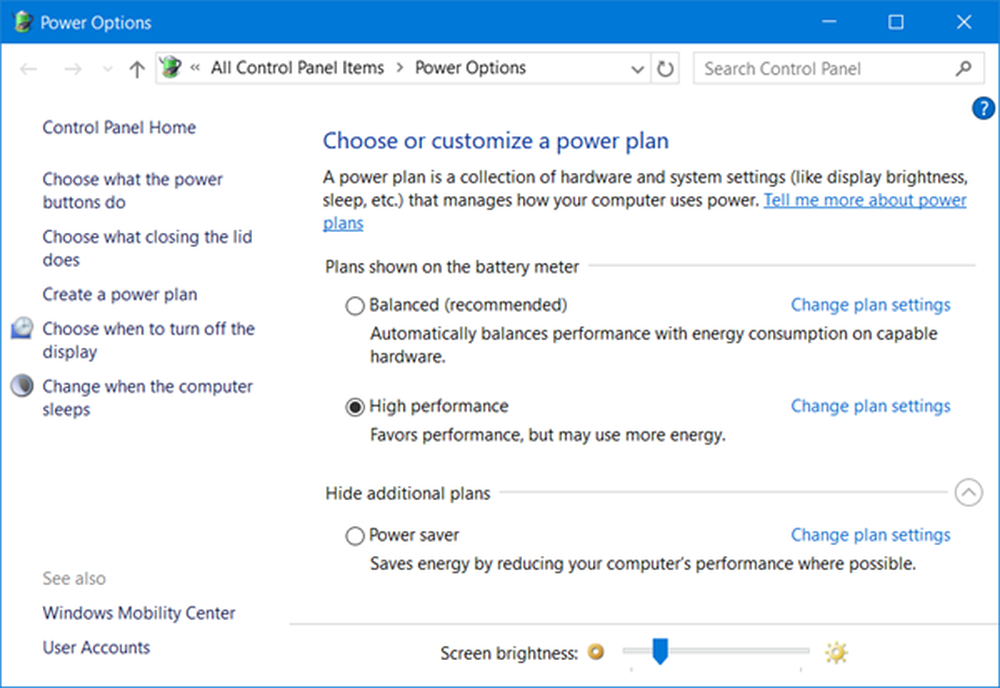Windows 10 Cortana Ask Me Alles werkt niet

Cortana is een van de meest populaire functies in Windows 10. En ongetwijfeld is het een van de beste op kunstmatige intelligentie gebaseerde persoonlijke assistenten. U kunt Cortana gemakkelijk openen in Windows 10 via het menu Start of de taakbalk. De 'Vraag me ietsof de zoekfunctie op de taakbalk veroorzaakt naar verluidt problemen voor sommige gebruikers. Het primaire probleem is het onvermogen om in het zoekvak te typen. Dit probleem kan door verschillende factoren worden veroorzaakt en in dit bericht hebben we enkele opties besproken die u kunnen helpen het probleem op te lossen.
Cortana vraagt mij alles werkt niet
1] Start Cortana en Windows Explorer opnieuw

Als je dit probleem net hebt opgemerkt, is de eerste stap die je misschien wilt proberen Cortana opnieuw te starten op je computer. Open Taakbeheer met behulp van 'Ctrl + Shift + Esc' en zoek 'Cortana' onder 'Achtergrondprocessen'. Beëindig de taak en zoek nu naar 'Windows Verkenner', klik er met de rechtermuisknop op en selecteer 'Opnieuw opstarten'.
Gebruik nu het zoekvak in de taakbalk. Als het probleem is opgelost, is de kans groot dat het een tijdelijk probleem is en mogelijk niet terugkeert. Maar als het probleem aanhoudt, wil je misschien de stappen verderop in het bericht volgen.
2] Repareer systeembestanden met behulp van SFC
In deze stap zullen we proberen corrupte systeembestanden te corrigeren met behulp van systeembestandscontrole. Deze oplossing is ook van toepassing op veel andere problemen, dus er zijn kansen dat u bekend bent met deze stap.
Open een verhoogd 'CMD'-venster en voer de volgende opdracht in:
sfc / scannow

Met deze opdracht start u een systeemscan en duurt het even voordat de scan is voltooid. Nadat de scan is voltooid, krijgt u mogelijk een van de volgende drie resultaten:
- Windows Resource Protection heeft geen integriteitsschendingen geconstateerd.
- Windows Resource Protection heeft corrupte bestanden gevonden en deze met succes gerepareerd.
- Windows Resource Protection vond corrupte bestanden maar kon sommige ervan niet repareren.
Het eerste resultaat betekent dat het probleem niet wordt veroorzaakt door corrupte systeembestanden. Het tweede resultaat kan het probleem oplossen en als u het derde resultaat krijgt, wilt u misschien de logbestanden lezen.
Als deze methode niet voor u is gelukt, is er nog maar één laatste optie die u kunt proberen.
3] Cortana opnieuw registreren
Open een verhoogde Powershell-prompt, typ de volgende opdracht en druk op Enter:
Get-AppXPackage -AllUsers | Foreach Add-AppxPackage -DisableDevelopmentMode -Register "$ ($ _. InstallLocation) \ AppXManifest.xml"
U kunt ook Taakbeheer> Bestand-menu> Nieuwe taak uitvoeren openen. Type powershell en selecteer de Maak deze taak met beheerdersrechten vink het vakje aan en klik op OK om een PowerShell-prompt te openen
4] Maak een nieuw account

Ga naar 'Instellingen' en open 'Accounts'. Maak een nieuw gebruikersaccount met dezelfde rechten die uw huidige account heeft. Het account kan een 'Lokaal' of 'Microsoft-account' zijn, of u kunt beide maken om te kijken waar het probleem zich werkelijk bevindt.
Meld u nu aan bij uw nieuw aangemaakte account en controleer of de 'Cortana' werkt.
De oplossing voor dit probleem is het verwijderen van uw bestaande account en het maken van een nieuw account. Maak een back-up van al uw gebruikersgegevens en maak een nieuw account met beheerdersbevoegdheden en verwijder het oude account van uw computer. Later kunt u dezelfde Microsoft-account gebruiken om verbinding te maken met uw nieuwe account.
Voor een efficiënte back-up van uw gegevens kunt u de ingebouwde Windows 10-back-upfunctionaliteit gebruiken of hulp van andere back-upsoftware van derden gebruiken.
Ik weet zeker dat iets hier je kan helpen. Maar als u nog steeds vastzit aan dit probleem, moet u uw Windows-computer opnieuw instellen en opnieuw beginnen. Houd er rekening mee dat wanneer u uw computer opnieuw instelt, alle gebruikersgegevens en geïnstalleerde toepassingen worden verwijderd. Dus zorg ervoor dat je een back-up hebt gemaakt van alles.
Lees de volgende: Startmenu, Cortana & taakbalk Zoeken werkt niet in Windows 10.